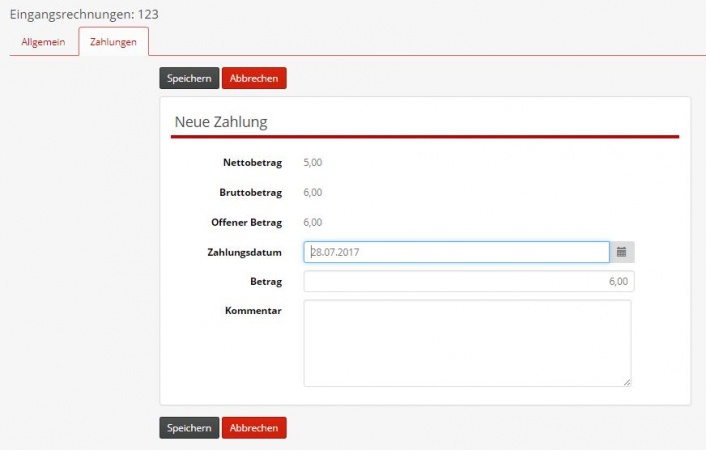Seite: Finanzen / Eingangsrechnung / Zahlungen
Aus bmWiki
(Unterschied zwischen Versionen)
Admin (Diskussion | Beiträge) (Die Seite wurde neu angelegt: „Es gibt grundsätzlich zwei Wege, Zahlungen zu einer Rechnung/Gutschrift zu erfassen:<br><br> 1. Sie rufen im Modul ''Finanzen'', Karte ''Rechnungen'' die entspre…“) |
Admin (Diskussion | Beiträge) |
||
| (Der Versionsvergleich bezieht 7 dazwischenliegende Versionen mit ein.) | |||
| Zeile 1: | Zeile 1: | ||
| - | + | An dieser Stelle erfassen Sie eine neue Zahlung oder ändern eine bestehende Zahlung zu einer zuvor ausgewählten Eingangsrechnung/-gutschrift. Wenn Sie die Zahlung speichern wird automatisch der offene Betrag der entsprechenden Eingangsrechnung/-gutschrift entsprechend angepasst. | |
| - | + | ||
| - | + | ||
| - | |||
| - | + | [[Datei:Finanzen-Eingangsrechnung-Zahlungen.jpg|Rahmen|x450px|center]] | |
| - | + | ||
| - | + | ||
| - | + | ||
| - | + | ||
| - | + | ||
| - | | | + | |
| - | + | ||
| - | + | ||
| - | | | + | |
| Zeile 21: | Zeile 9: | ||
! style="width:15em" | Titel!! style="width:40em" | Beschreibung | ! style="width:15em" | Titel!! style="width:40em" | Beschreibung | ||
|- | |- | ||
| - | | | + | | Nettobetrag |
| - | | | + | | Nettobetrag der ausgewählten Rechnung/Gutschrift. |
|- | |- | ||
| - | | | + | | Bruttobetrag |
| - | + | | Bruttobetrag der ausgewählten Rechnung/Gutschrift. | |
| - | + | ||
| - | + | ||
| - | | Bruttobetrag der ausgewählten Rechnung/Gutschrift | + | |
|- | |- | ||
| Offener Betrag | | Offener Betrag | ||
| - | | Der offene Betrag der ausgewählten Rechnung/Gutschrift | + | | Der offene Betrag der ausgewählten Rechnung/Gutschrift. |
|- | |- | ||
| - | | | + | | Zahlungsdatum |
| Zahlungsdatum | | Zahlungsdatum | ||
|- | |- | ||
| Betrag | | Betrag | ||
| - | | Höhe der Zahlung. Dieser Betrag kann nicht kleiner als 0 sein und kann höchstens so hoch wie der offene Betrag der Rechnung/Gutschrift sein | + | | Höhe der Zahlung. Dieser Betrag kann nicht kleiner als 0 sein und kann höchstens so hoch wie der offene Betrag der Rechnung/Gutschrift sein. Es wird automatisch der offene Betrag der Rechnung/Gutschrift vorgeschlagen. |
| - | + | ||
| - | + | ||
| - | + | ||
|- | |- | ||
| Kommentar | | Kommentar | ||
| Ein Kommentar zu dieser Zahlung | | Ein Kommentar zu dieser Zahlung | ||
|} | |} | ||
Aktuelle Version vom 28. Juli 2017, 16:09 Uhr
An dieser Stelle erfassen Sie eine neue Zahlung oder ändern eine bestehende Zahlung zu einer zuvor ausgewählten Eingangsrechnung/-gutschrift. Wenn Sie die Zahlung speichern wird automatisch der offene Betrag der entsprechenden Eingangsrechnung/-gutschrift entsprechend angepasst.
| Titel | Beschreibung |
|---|---|
| Nettobetrag | Nettobetrag der ausgewählten Rechnung/Gutschrift. |
| Bruttobetrag | Bruttobetrag der ausgewählten Rechnung/Gutschrift. |
| Offener Betrag | Der offene Betrag der ausgewählten Rechnung/Gutschrift. |
| Zahlungsdatum | Zahlungsdatum |
| Betrag | Höhe der Zahlung. Dieser Betrag kann nicht kleiner als 0 sein und kann höchstens so hoch wie der offene Betrag der Rechnung/Gutschrift sein. Es wird automatisch der offene Betrag der Rechnung/Gutschrift vorgeschlagen. |
| Kommentar | Ein Kommentar zu dieser Zahlung |